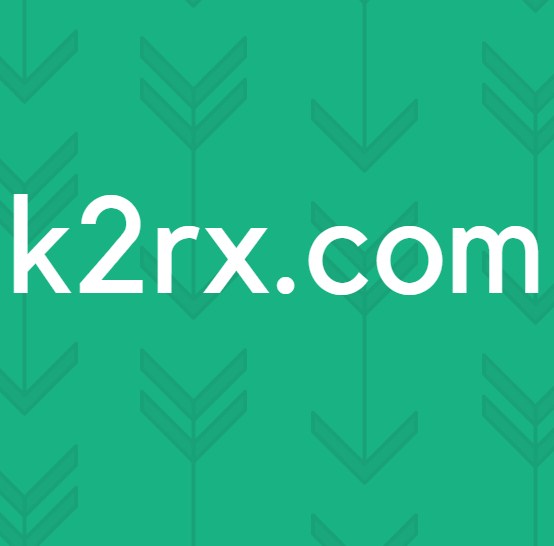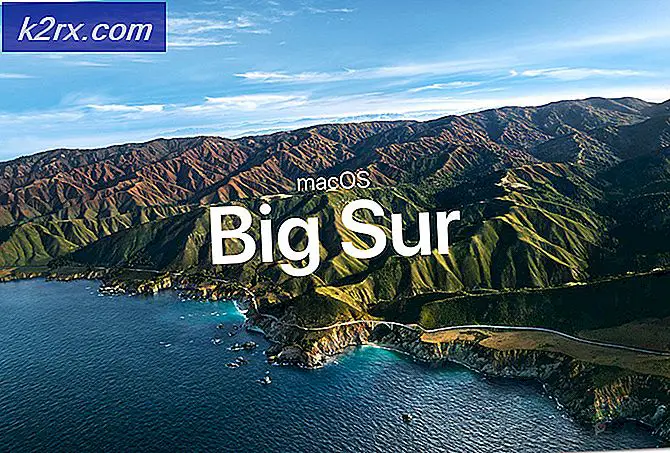Düzeltme: Windows 10 Mağaza Hatası 0x803F7000
Hatası 0x803F700 (Daha Sonra Tekrar Deneyin), uygulamaları indirmeye çalıştığınızda ortaya çıkan bir Windows Mağazası hatasıdır. Bu genellikle Windows 7/8 ve 8.1'den Windows 10'a yapılan son yükseltmelerle görülür. Hata temelde uygulamayı indirmek için windows deposuna bağlanamayacağı anlamına gelir. Microsoft, tam olarak neden bağlanamayacağına dair ayrıntıları sağlamaz.
Sorun, (windows deposu indirme sunucuları) aşırı yüklendiyse de oluşabilir. Eğer durum buysa; o zaman yeniden denemeden önce beklemek gerekir. *birkaç saat*. Ancak, aşağıda listelenen yöntemleri denedikten sonra bu sonuca gelin.
Bu kılavuzda listeleyeceğim birkaç sorun var.
Yöntem 1: PC saatinizi kontrol edin
Zaman önemlidir. Windows Update Server'ları, zaman damgası doğru değilse bir hata döndürür; istemcilerin kimliğine bürünme / hacklemeyi önlemek için sunucularına yapılan isteklerde yanlış zaman damgalarıyla sorguları reddetmek üzere tasarlandıklarından.
Saat Dilimini ve Saati kontrol edin. Bölgenize / bölgenize göre doğru olmalıdır.
Değiştirmek için Ayarlar'a gidin ve Zaman ve Dil'i seçin ; Ardından sol bölmeden Tarih ve Saat'i seçin ve kullanmak istediğiniz saat dilimini seçin.
PRO TIP: Sorun bilgisayarınız veya dizüstü bilgisayar / dizüstü bilgisayar ile yapılmışsa, depoları tarayabilen ve bozuk ve eksik dosyaları değiştirebilen Reimage Plus Yazılımı'nı kullanmayı denemeniz gerekir. Bu, çoğu durumda, sorunun sistem bozulmasından kaynaklandığı yerlerde çalışır. Reimage Plus'ı tıklayarak buraya tıklayarak indirebilirsiniz.Bir kez bitti; Saat dilimini, doğru saat dilimini gösterdiğinden emin olmak için yeniden açarak onaylayın. Ardından uygulamayı tekrar güncellemeyi / indirmeyi deneyin. Eğer hala çalışmıyorsa; Yöntem 2'ye geçin.
Yöntem 2: Windows Mağazası'nı sıfırla ve Tanılama'yı çalıştır.
Buraya Tıklayarak Gelişmiş Uygulamalar Tanılama Yardımcı Programını İndirin - apps.diagcab dosyasını açın ve İleri'ye tıklayın . Teşhis yardımcı programının bulgulamayı ve onarmayı bitirmesini bekleyin. Bittiğinde Kapat'ı seçin.
Ardından sol alt köşedeki Başlat düğmesine tıklayın ve cmd yazın, cmd tıklayın ve Yönetici Olarak Çalıştır'ı seçin .
Siyah komut istemi penceresinde
WSReset.exe
Ve Enter tuşuna basın. WSReset yürütüldüğünde; Uygulamaları tekrar indirmeyi deneyin.
PRO TIP: Sorun bilgisayarınız veya dizüstü bilgisayar / dizüstü bilgisayar ile yapılmışsa, depoları tarayabilen ve bozuk ve eksik dosyaları değiştirebilen Reimage Plus Yazılımı'nı kullanmayı denemeniz gerekir. Bu, çoğu durumda, sorunun sistem bozulmasından kaynaklandığı yerlerde çalışır. Reimage Plus'ı tıklayarak buraya tıklayarak indirebilirsiniz.